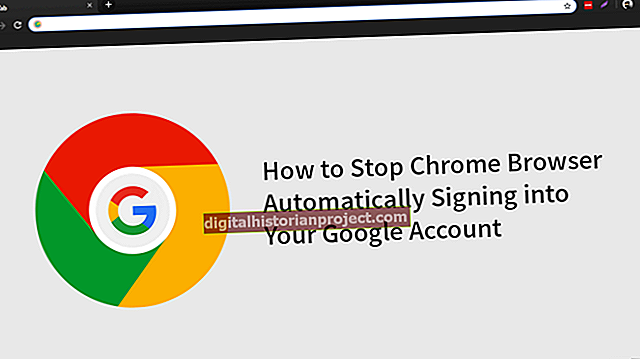Se você está cuidando de mais de uma empresa, não precisa ter uma cópia diferente do Quickbooks para gerenciar as finanças de cada empresa. Você pode ter o mesmo Quickbooks para várias entidades.
É importante observar que existem duas versões de Quickbooks você pode usar. Você pode comprar o o* versão ffline do Quickbook*s para a rede local do seu computador desktop no escritório, ou você pode se inscrever no versão onlinen de Quickbooks, onde seus dados serão armazenados com segurança no nuvem. Qualquer um que você escolher dependerá de uma análise dos prós e contras de cada um e de suas preferências pessoais.
Online vs. Offline
Uma vez que existem duas versões do software, existem dois processos você pode seguir para abrir múltiplas empresas debaixo de mesma conta, dependendo de qual versão você está usando.
Se você está executando o versão offline do aplicativo, o processo de adição de uma nova empresa é o mesmo, não importa quantas companheiras* s* você abre; você simplesmente usará o Novo Company Entrevista assistente para fazer o trabalho. Você terá um arquivo para cada nova empresa que abrir e poderá personalizar o arquivo para as empresas que abrir de acordo com suas preferências.
Configurando uma empresa na versão offline
Na versão offline, você pode usar o mesmo Versão Quickbooks para vários negócios.
Inicie os Quickbooks: O primeiro passo é abrir o Quickbooks software em seu computador. Navegue até o aplicativo e navegue nele. Uma vez que é abrir, você pode Faça login na sua conta, usando suas informações de login. Em seguida, clique na guia rotulada "Arquivo" no menu principal.
Comece a entrevista: Depois de clicar em “Arquivo" guia, um menu suspenso aparecerá com uma variedade de opções. A partir deste menu, selecione o “Nova Empresa”Opção. Uma janela rotulada “Nova Empresa" vai abrir. Nessa janela, escolha a opção que diz “Iniciar entrevista ” começar.
Salve o arquivo da empresa: Agora você terá que inserir alguns detalhes para sua nova empresa. Você terá que dar um nome; você também terá que especificar seu endereço e adicione seu Detalhes do contato. Depois de fazer isso, você deve Salve o arquivo para a nova empresa para um local da sua escolha. Assim que você inserir os campos preliminares, clique no botão rotulado "Próximo."
Na próxima etapa, o “Nome de arquivo para nova empresa” a janela de diálogo será aberta. Voce terá que navegar para o pasta específica onde você gostaria de salvar o arquivo da empresa. Dê um nome ao arquivo salvar como e clique no botão rotulado "Salve ." O novo arquivo da empresa agora será criado por Quickbooks. Depois de concluir esta etapa, clique no botão rotulado "Salve ”Para continuar para a próxima etapa.
Agora você tem que continuar com o resto do processo de entrevista: Você deve inserir informações sobre a empresa conforme solicitado pela caixa de diálogo. Certifique-se de tentar preencher todos os campos, pois quanto mais informações você inserir, melhor. Você deve incluir informações como crédito e conta de negócioss para a nova empresa, bem como para o indústria em que a empresa atua. Esta é a última etapa do processo de entrevista e, quando terminar, você pode clicar no botão rotulado "Terminar" para terminar o processo.
O processo termina lá para qualquer empresa que você está tentando abrir. É idêntico para qualquer empresa que você está abrindo, então você pode repetir isso quantas vezes quiser, dependendo de quantas empresas você gostaria de adicionar à sua conta.
Alternando entre empresas
Se você gostaria de mudar de um arquivo da empresa para outro, o processo é direto. No arquivo atual da empresa, vá para o menu principal barra e clique na guia rotulada "Arquivo." Clique nele e várias opções estarão disponíveis para você. Clique na opção rotulada “Abrir empresa anterior.”Agora você será direcionado para outra janela com a lista das empresas que estão sob sua conta. Basta procurar o arquivo específico da empresa que você gostaria de abrir e Clique nisso e depois Clique em o botão rotulado "Abrir."
Configurando uma empresa na versão online
Dentro Quickbooks Online, várias empresas cada um terá seu próprio inscrição configuração. Caso você ainda não tenha um online Quickbooks conta, primeiro você terá que criá-la.
Escolha um país: O primeiro passo é escolher um país para sua nova empresa. Em seu navegador, navegue até //quickbooks.intuit.com*/Escolha o país/* e escolha o país onde você está situado. Você será levado para o Quickbooks Online site específico para sua região.
Escolha a versão do Quickbooks: Quando estiver no site certo, escolha a versão do Quickbooks que você gostaria de usar. Você terá a opção de comprá-lo agora ou iniciar o teste gratuito, novamente dependendo do país. Seja qual for a sua escolha, você será direcionado para a página de login.
Nova conta ou login: No Entrar página, você pode entrar em uma conta existente ou decidir adicionar uma nova conta. Se você tiver uma conta existente em Quickbooks Online, basta fazer login nele. Caso contrário, você terá que criar um novo.
Você deve observar que suas contas em Quickbooks Online são protegidos por senha, e que o Administrador Mestre tem controle. Só porque um determinado usuário tem acesso a uma de suas empresas não significa que este usuário ou outros usuários terão acesso a outras empresas em sua conta. Se você quer um usuário para ter acesso a uma empresa, você precisa dar permissão a eles, adicionando-os à lista de usuários apropriada.
Adicionando Outra Empresa
Como mencionado antes, adicionar uma nova empresa à versão Quickbooks Online é tão simples quanto assinar uma nova empresa.
Escolha um país: Novamente, comece indo para //quickbooks.intuit.com/choose-country/ e escolha o seu país para que possa ser direcionado para a versão correta do Site Quickbooks Online.
Escolha a versão do Quickbooks: Agora você deve escolher um produto Quickbooks, dependendo do plano de assinatura que deseja. Você pode escolher entre Estrela simples* t*, Essenciais, e Mais. Depois de escolher um produto, compre-o ou inicie o teste gratuito.
Compre agora ou continue a avaliação gratuita: Na próxima página, você terá uma de duas possibilidades. De qualquer forma, você será obrigado a continuar para o teste grátis, ou você vai comprar o produto agora. Você pode receber um desconto se escolher o Compre Agora opção.
Adicionar empresa: Uma vez que você já abriu um intuito conta, adicionar outra empresa é tão simples. Selecione a opção rotulada, “Adicionar outra empresa?” na parte superior da tela.
Lembre-se, você precisará pagar um taxa de assinatura mensal para cada um dos Quickbooks Online empresas que você registrou. Esta é uma das desvantagens de ter várias empresas Quickbooks online.